* Tento príspevok je súčasťou iPhone LifeNewsletter Tip dňa. Prihlásiť Se. *
Chcete vedieť, ako poslať obrázok alebo video prostredníctvom e-mailu? Čo tak PDF, dokument alebo označená príloha? V aplikácii Mail od Apple na vašom iPhone môžete k e-mailom pridávať všetky typy príloh.
Súvisiace: Sprievodca ukladaním a zdieľaním fotografií iPhone: Text, E-mail, AirDrop, zdieľané albumy a sociálne médiá
Používateľom sme už pomohli naučiť sa ako poslať fotografiu v texte správu, ako upraviť a zdieľajte video spomienkya ako poslať video v texte správu. Ďalšie skvelé návody o tom, ako zdieľať obrázky, videá, dokumenty a súbory, nájdete v našej bezplatnej verzii Tip dňa. Teraz sa naučíme, ako odosielať e-mailové prílohy z aplikácie Mail na vašom iPhone alebo iPad:
- Otvor Aplikácia Mail.
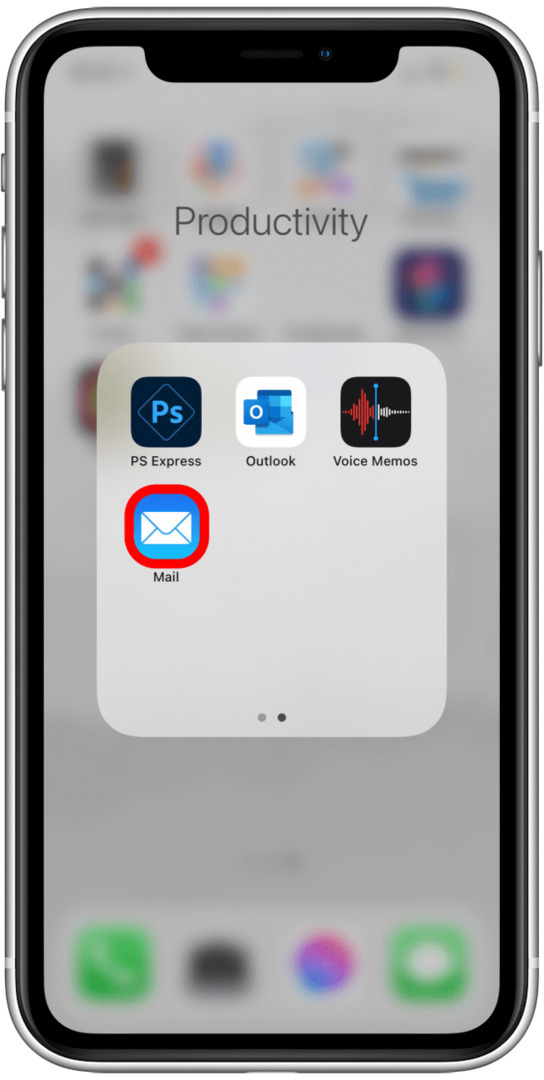
- Klepnite na ikonu ikonu skladania v pravom dolnom rohu na začatie nového e-mailu.
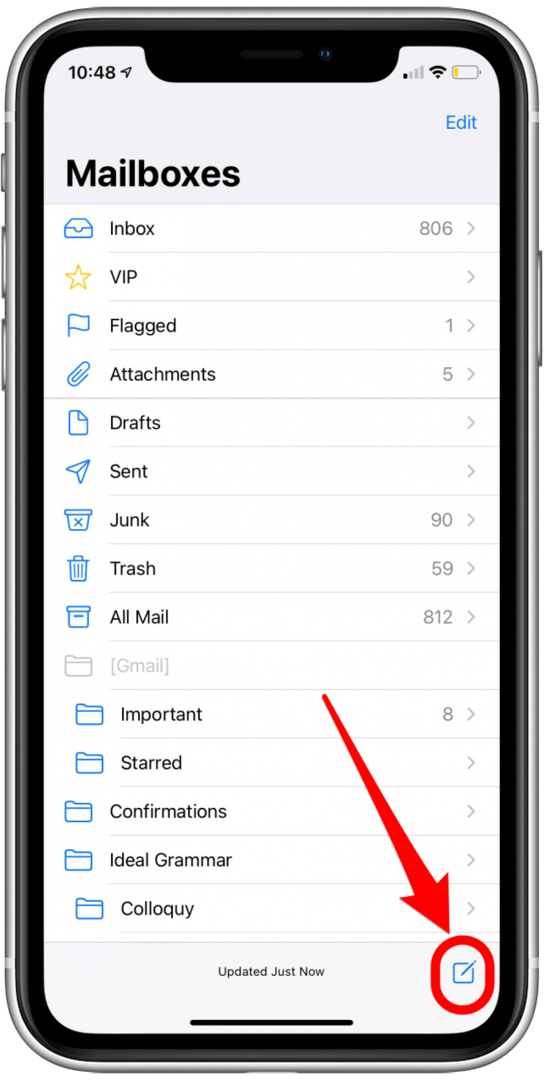
- Vyplňte svoje Komu, Kópia/skrytá kópiaa Predmet polia podľa potreby a potom klepnite na telo e-mailu.
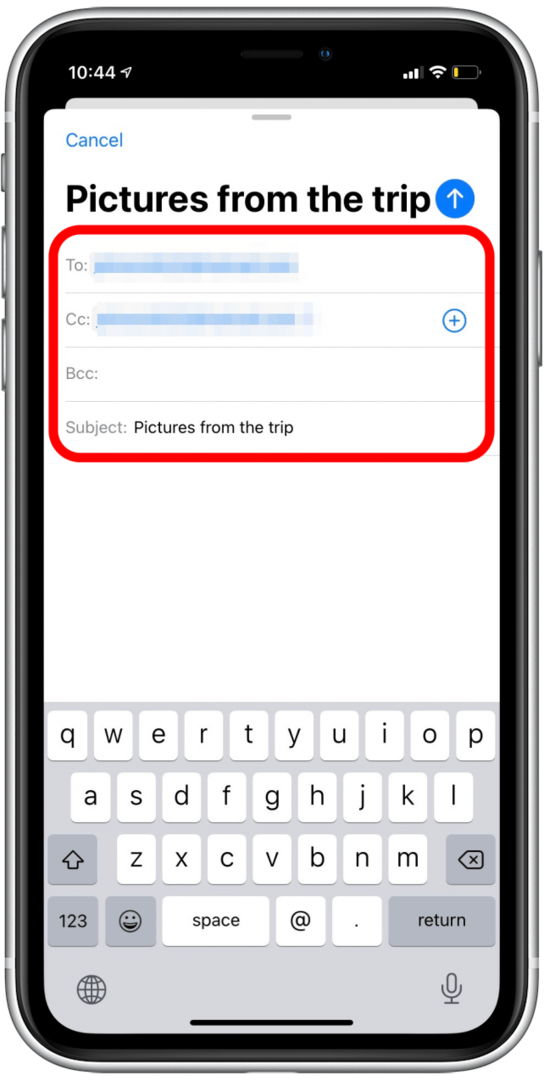
- Klepnite na ikonu ikona šípky v paneli s ponukami nad klávesnicou.
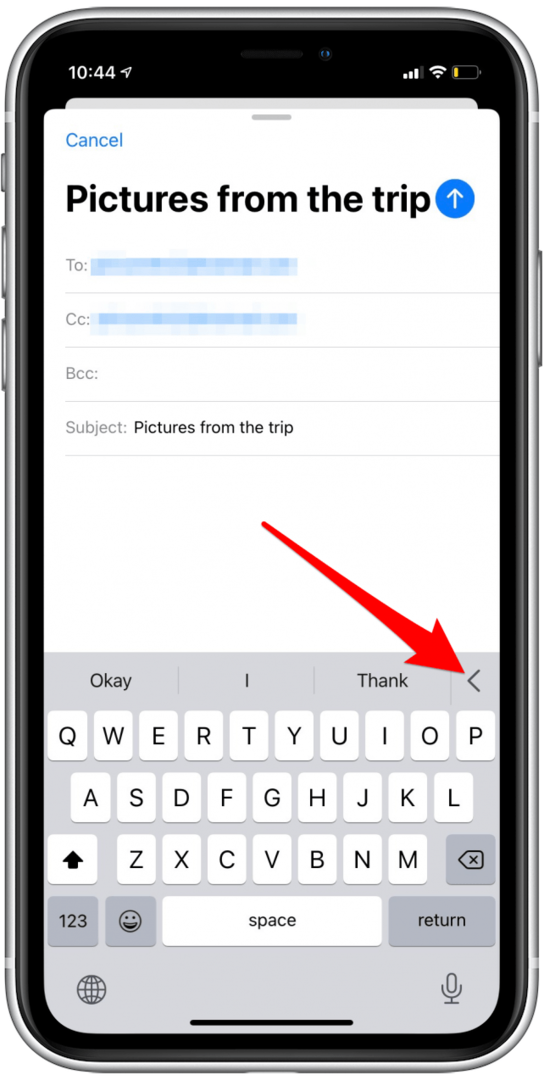
- Nad klávesnicou sa zobrazí nový riadok e-mailových príloh a ikon úprav.
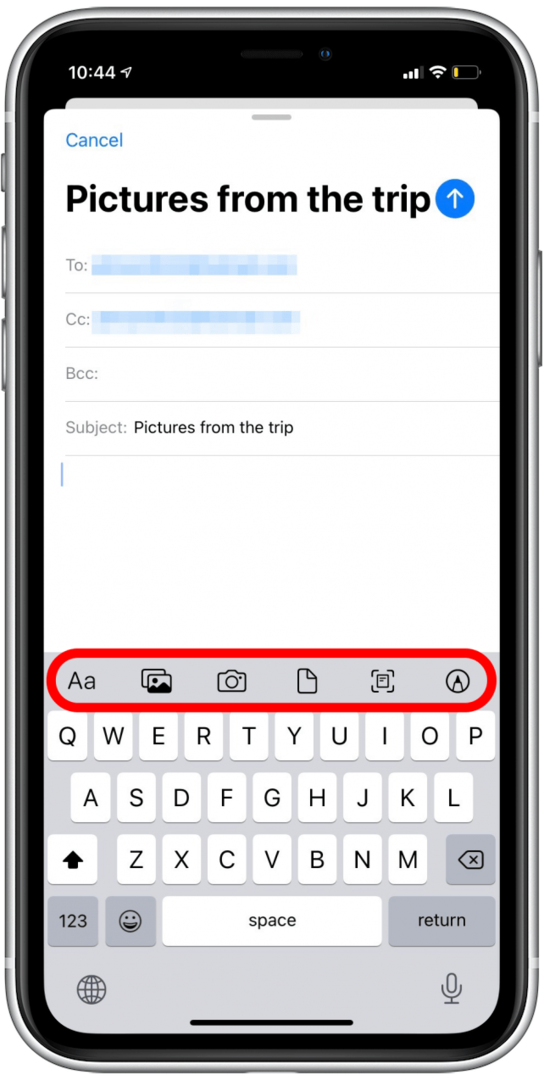
- Klepnite na ikonu ikona AA na zmenu fontov a formátovania.
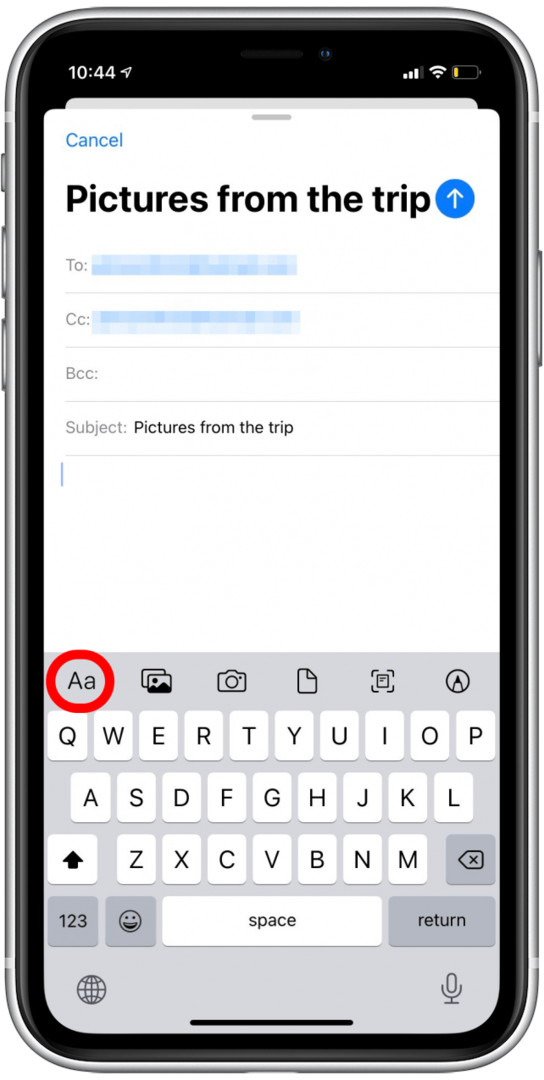
- Klepnite na ikonu ikona fotografií vyberte fotografie alebo videá, ktoré chcete pripojiť k e-mailu.
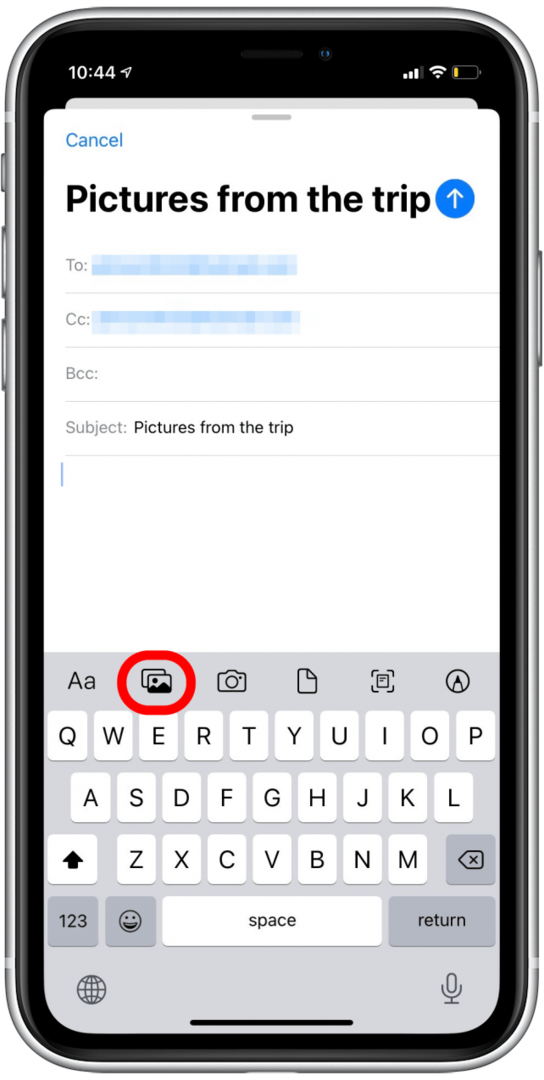
- Klepnite na fotografiu alebo video, ktoré chcete pripojiť k e-mailu.
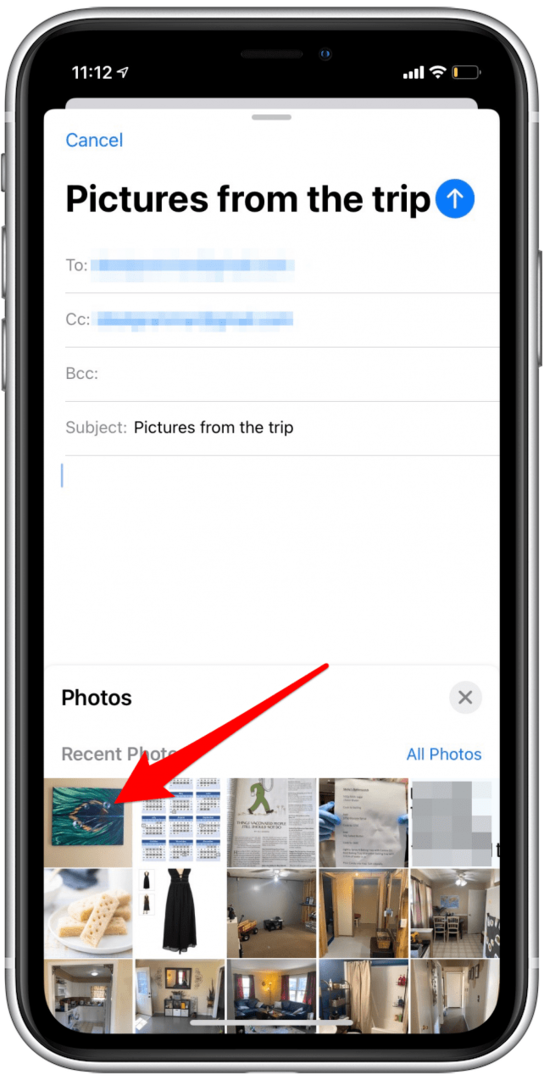
- Klepnite na ikonu ikona fotoaparátu na nasnímanie novej fotografie alebo videa, ktoré pripojíte k e-mailu.
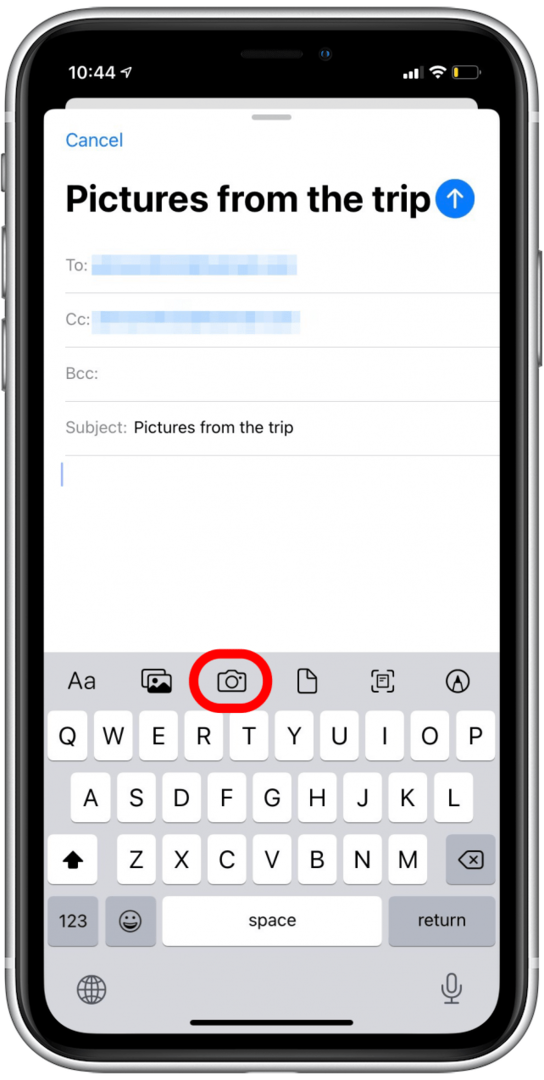
- Klepnite Použite fotografiu alebo Použite Video priložiť k e-mailu, resp Znova skúsiť znova.
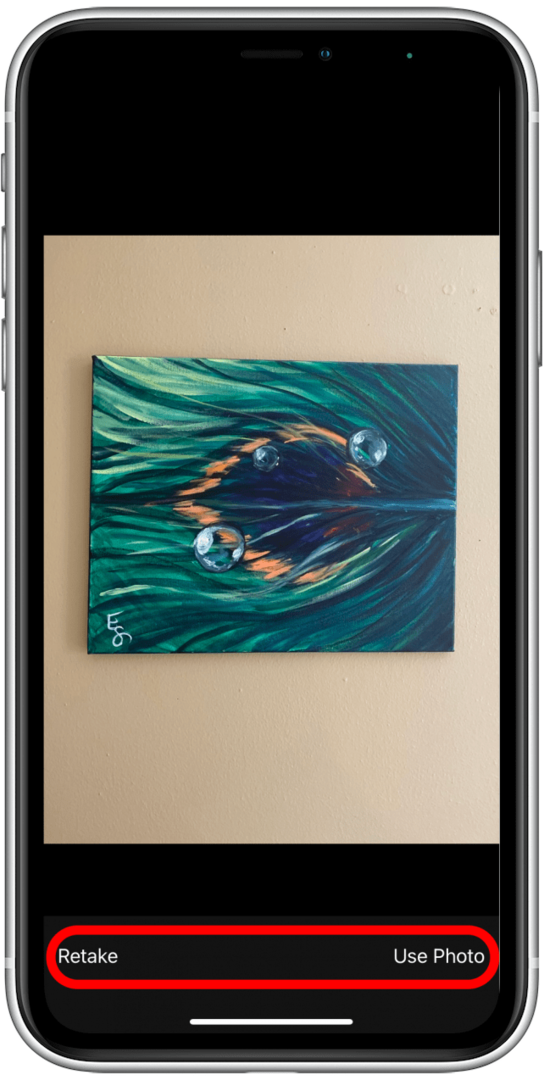
- Klepnite na ikonu ikona dokumentu na pripojenie položiek z jednotky iCloud.
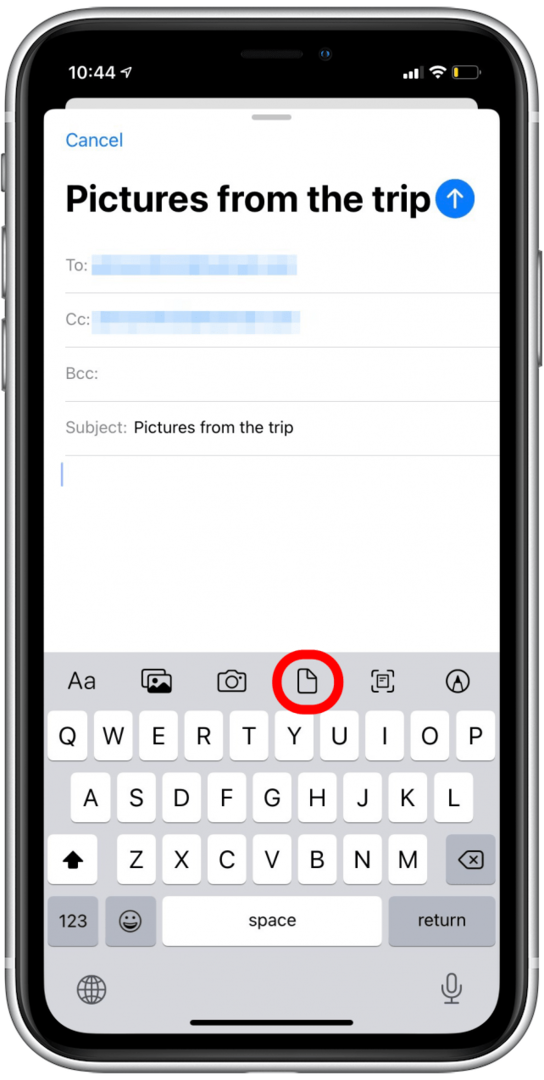
- Klepnite na ikonu ikona skenovania naskenujte dokument, potom umiestnite dokument do pohľadu a klepnite na tlačidlo spúšte.
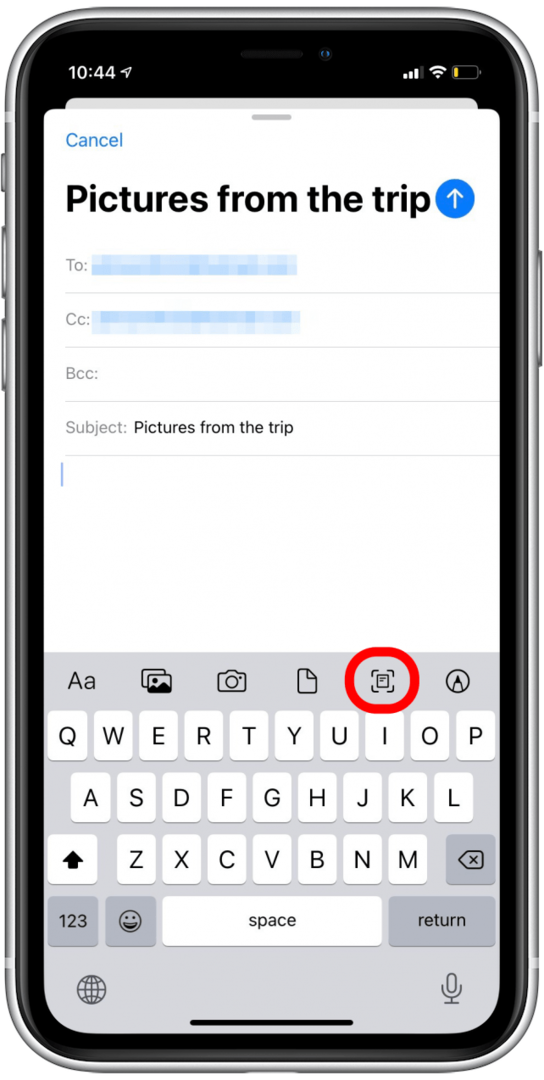
- Klepnite Znova alebo Ponechať skenovaniea potom klepnite na Uložiť na priloženie skenu k vášmu e-mailu.
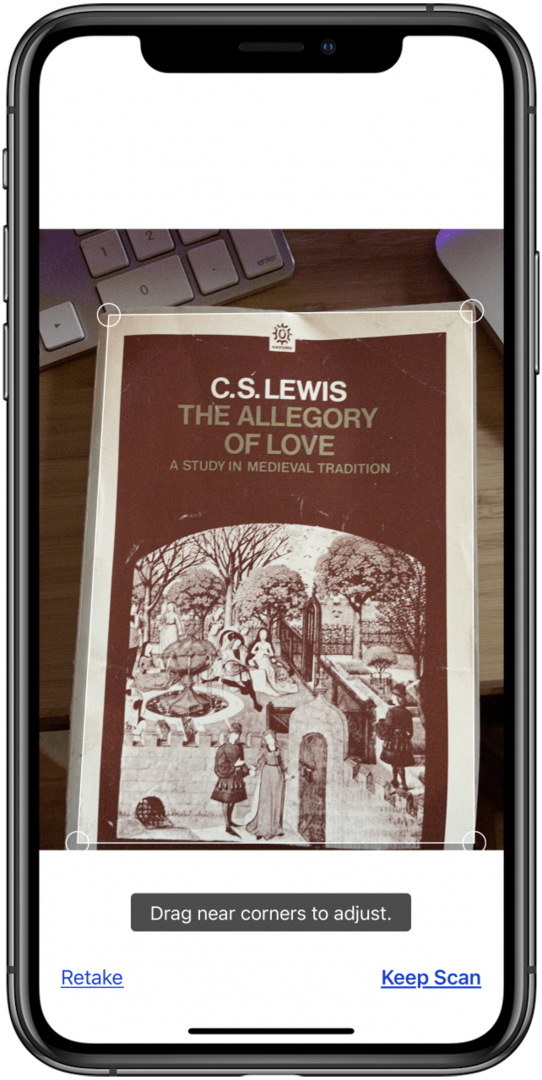
- Klepnutím na miniatúru skenu ho orežte, použite filter, otočte obrázok alebo odstráňte sken.
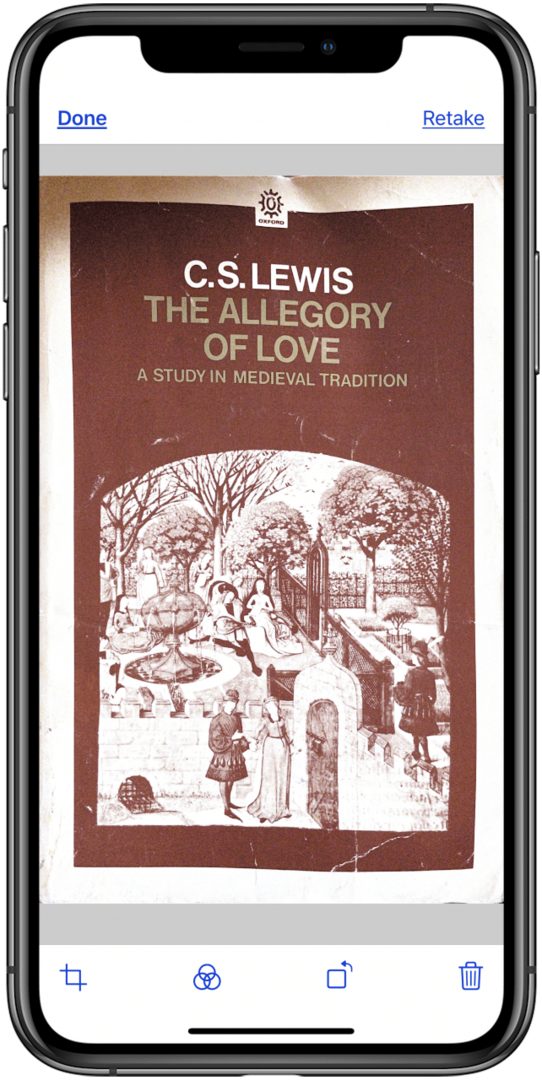
- Klepnite na ikonu Ikona značky ak chcete použiť značkovanie na písanie alebo kreslenie na fotografie, videá alebo súbory PDF, ktoré chcete priložiť k e-mailu.
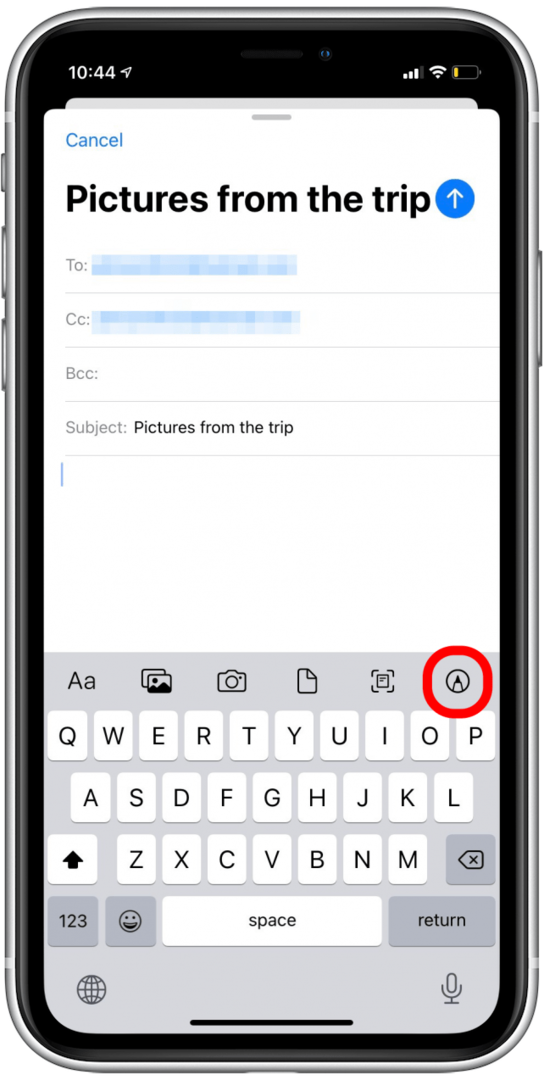
- Klepnite hotový po dokončení.
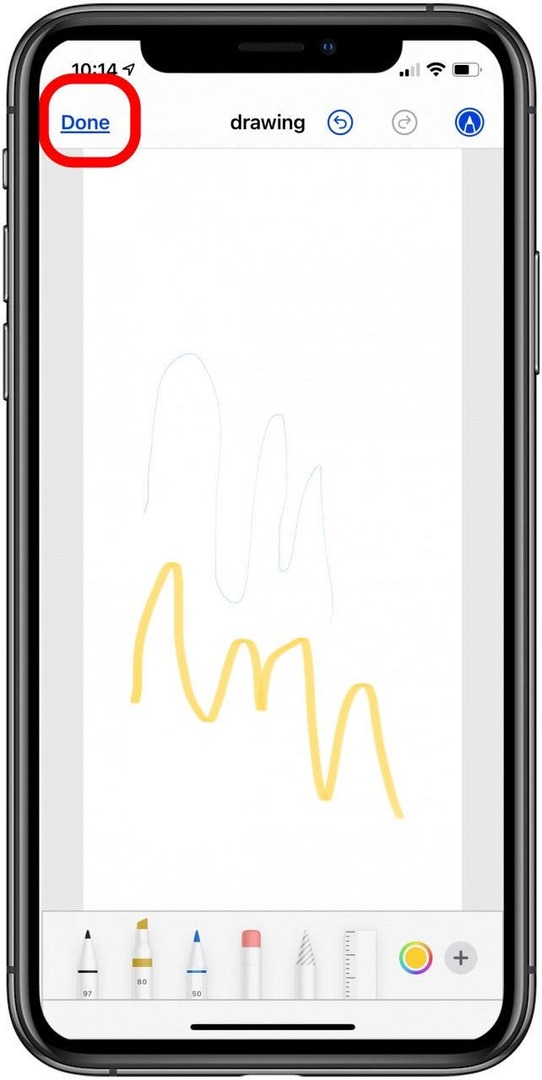
- Teraz odošlite svoj e-mail klepnutím na ikona odoslania.
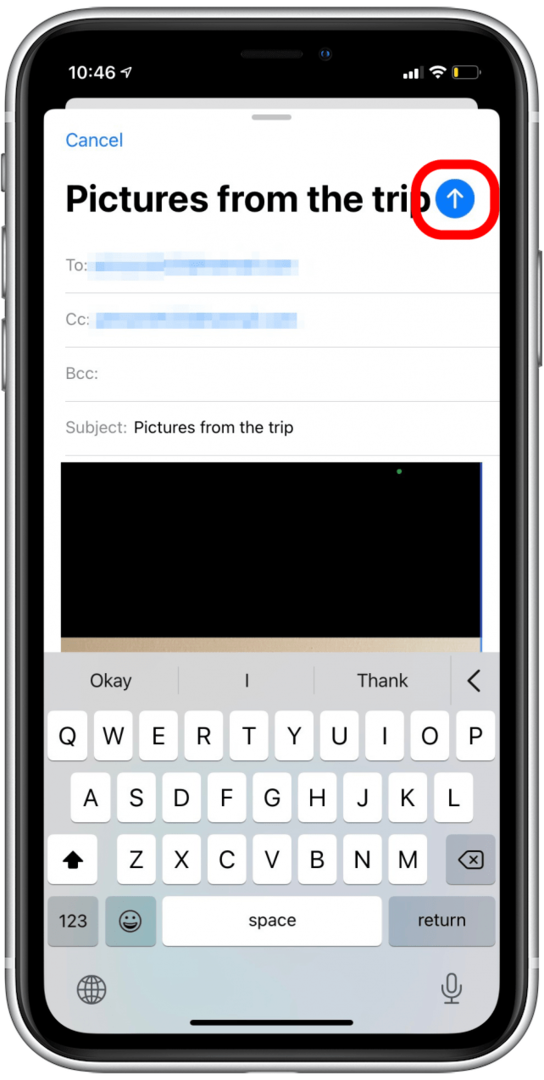
A je to! Pri pridávaní prílohy alebo e-mailu v aplikácii Mail je na výber veľa možností, takže si môžete plne prispôsobiť, čo odosielate.